タスクバーがロックされており、サイズを変更できませんか? Windows 10 のタスクバーのロックを素早く解除する 2 つの簡単な方法を学びましょう。
Windows 10 では、タスクバーは高度にカスタマイズ可能です。たとえば、ウィジェットを追加したり、タスクバーを移動またはサイズ変更したり、右側のクイック アクセス領域のサイズを調整したりできます。ただし、タスクバーはデフォルトでロックされているため、タスクバーを移動またはサイズ変更したい場合は、最初に設定でロックを解除する必要があります。ありがたいことに、これは非常に簡単です。
この簡単なガイドでは、Windows 10 でタスクバーのロックを解除する 2 つの方法を説明します。1 つは設定アプリを使用し、もう 1 つはレジストリ エディターを使用します。お好みの方法でご利用いただけます。始めましょう。
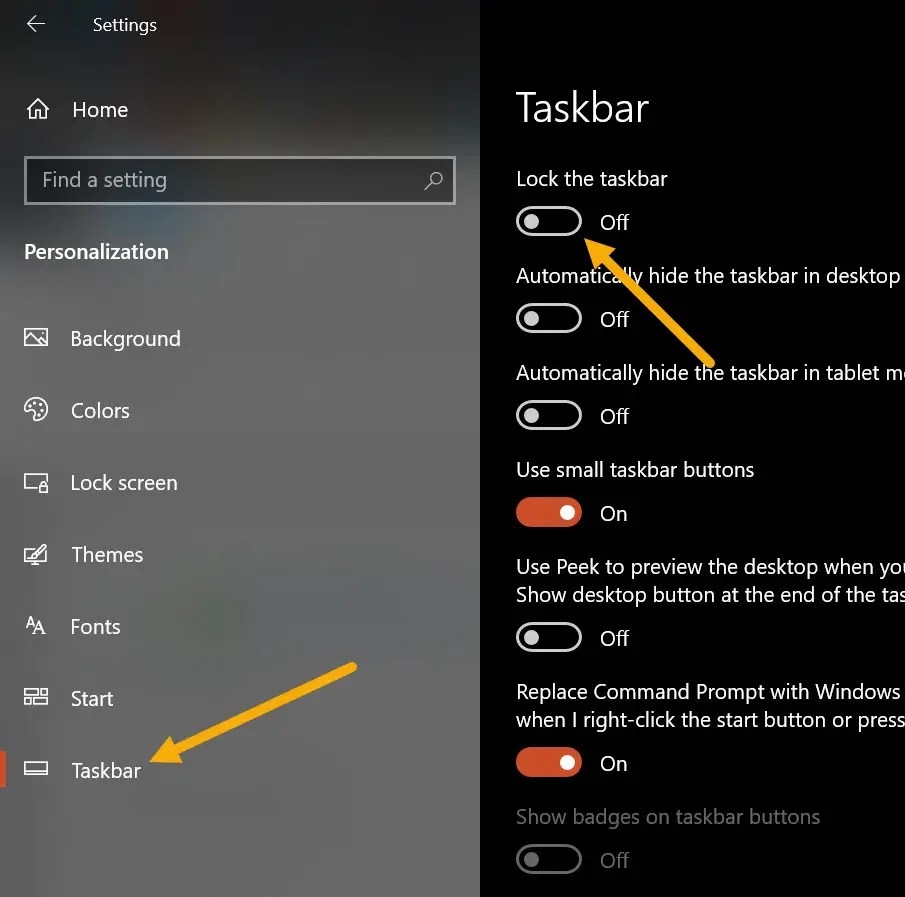
設定を使用してタスクバーのロックを解除する手順
「Windows キー + キーを押して設定アプリを開きます」 I”。[個人設定] > [タスクバー] ページに移動します。[タスクバーのロック] オプションをオフにします。これでタスクバーのロックが解除されます。設定アプリを閉じることができます。
詳細な手順 (スクリーンショット付き)
まず、開く必要があります。タスクバーの設定です。これを行うには、 タスクバーを右クリックし、「タスクバーの設定」を選択します。または、「Windows キー + I」ショートカットを押して設定アプリを開き、「個人用設定」オプションをクリックして、左側のサイドバーの「タスクバー」タブに移動します。
右側のパネルで、「タスクバーのロック」トグルをオフにします。このオプションをオフにすると、タスクバーのロックが解除されます。以上です。とても簡単です。
タスクバーのロックが解除されたら、端をドラッグしてサイズを変更できます。クリックして押したままドラッグして、タスクバーセクションのサイズを調整します。タスクバー自体のサイズを変更するには、マウス ポインターをタスクバーの上端に置き、上下にドラッグします。

レジストリを使用してタスクバーのロックを解除します。エディター
「タスクバーをロックする」オプションがグレー表示になっている場合は、レジストリ エディターを使用して問題を修正し、タスクバーのロックを解除できます。その方法は次のとおりです。
「Windows キー + R」 を押して[ファイル名を指定して実行] ダイアログを開きます。「regedit」と入力して「OK」をクリックします。レジストリ エディタで次のフォルダに移動します。
HKEY_CURRENT_USER\SOFTWARE\Microsoft\Windows\CurrentVersion\Explorer\Advanced 「TaskbarSizeMove」の値。「値のデータ」フィールドの「0」を「1」に置き換えます。「OK」をクリックします。レジストリ エディタを閉じて、システムを再起動します。これで、Windows 10 のタスク バーのロックが解除されました。
詳細な手順 (スクリーンショット)
レジストリ エディターに変更を加えたいので、レジストリ エディターを開く必要があります。これを行うには、「Windows キー + R」を押して「ファイル名を指定して実行」ダイアログを開き、「regedit」と入力して「OK」をクリックします。または、[スタート] メニューで「レジストリ エディタ」を検索し、「開く」をクリックすることもできます。
開いたら、レジストリ エディタで次のフォルダに移動します。作業を簡単にするには、パスをコピーし、レジストリ エディタのアドレス バーに貼り付けて、「Enter」を押します。
HKEY_CURRENT_USER\SOFTWARE\Microsoft\Windows\CurrentVersion\Explorer\Advanced
その後、右側のパネルにある「TaskbarSizeMove」の値をダブルクリックします。次に、値データを「1」に設定し、「OK」をクリックして変更を保存します。
最後にレジストリ エディタを閉じてシステムを再起動します。再起動後、タスクバーのロックが解除され、必要に応じてサイズを変更できます。再度ロックするには、同じ手順に従いますが、最後の手順で値のデータを「0」に設定します。
—
ご質問がある場合やサポートが必要な場合は、以下にコメントしてください。喜んでお手伝いさせていただきます。